Windows编程技术上机报告 计算机学院计算机系 第四次Windows编程技术上机报告
填写时间:2015/ 6 /11
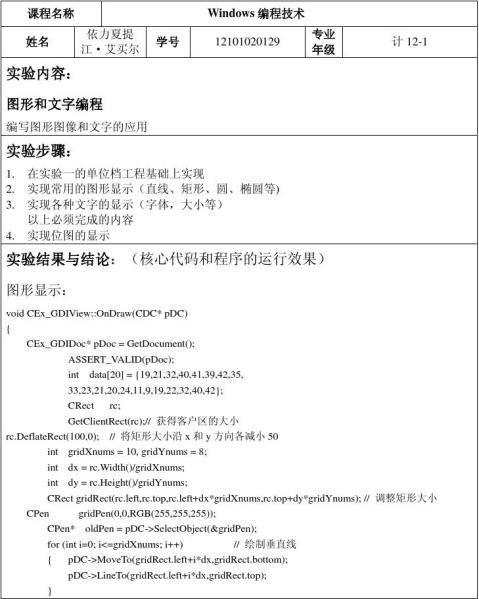
第 1 页 共 5 页
Windows编程技术上机报告 计算机学院计算机系 第 2 页 共 5 页

Windows编程技术上机报告 计算机学院计算机系 第 3 页 共 5 页
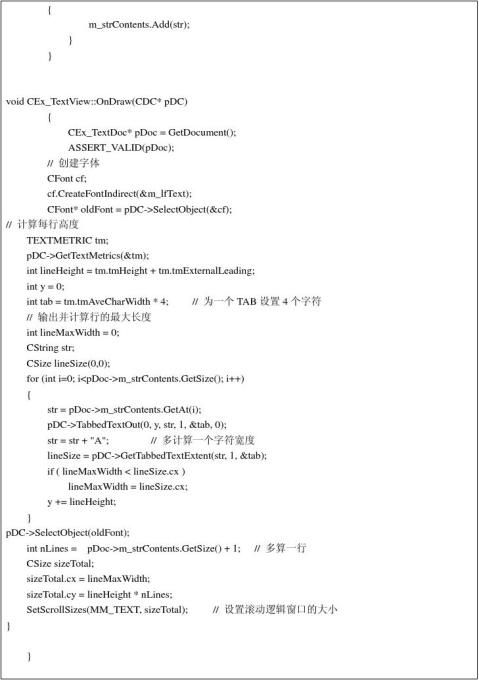
Windows编程技术上机报告 计算机学院计算机系 第 4 页 共 5 页

Windows编程技术上机报告 计算机学院计算机系
第 5 页 共 5 页

第二篇:Windows基础知识实验报告
计算机引论——操作实验
姓名(学号):_____________________ 年级(专业):_____ ________成绩:______ 实验时间:_______________________ ___实验地点:_________________________ _ 实验1-1 鼠标与键盘
一、实验目的:
掌握鼠标与键盘的正确操作。
二、实验内容:
1. 使用鼠标执行下列操作,观察并记录结果:
1) 打开回收站;
2) 设置回收站为“不显示删除确认对话框”;
3) 将回收站放置在桌面右上角。
2.只能使用键盘执行下列操作,观察并记录结果:
1)打开开始菜单;
2)打开我的电脑。
三、实验步骤:(学生自己填写)
1、将鼠标放在“回收站”图标上,双击鼠标左键
2、将鼠标放在“回收站”图标上单击右键——属性——设置为不显示删除确认对话框——确定
3、将鼠标放在桌面上——右键——排列图标——将自动排列的勾去掉——将“回收站”的图标移到桌面的右上角
4、按下键盘上的开始菜单键
5、将箭头指向“我的电脑”——敲回车键
实验1-2 桌面、任务栏和开始菜单
一、实验目的:
掌握桌面、任务栏和开始菜单的设置。
二、实验内容:
1. 设置开始菜单为“『开始』菜单”样式,在开始菜单中显示项目“控制面板”、“搜索”、
“运行命令”;
2. 设置任务栏为“自动隐藏任务栏”样式;
3. 设置默认输入语言为“智能ABC”;
4. 首先搜索程序“notepad.exe”,记录其位置,然后在桌面上为其创建一个快捷方式,重命
名为“我的记事本”;
5. 首先删除我的电脑,然后添加我的电脑。
三、实验步骤:(学生自己填写)
1、将鼠标放在“开始”上——右键——选中“开始菜单(s)”
2、将鼠标放在“开始”上,右键——属性——开始菜单——自定义——高级——在“控制
实验1 Windows操作系统
计算机引论——操作实验
面板”“搜索”“运行命令”上打勾
3、右键“开始”——任务栏——在“自动隐藏任务栏”上打勾
4、右键语言栏——设置——在“默认输入语言”中选择智能ABC
5、右键“开始”——搜索——输入文件名和搜索范围——在该文件上右击鼠标——创建快捷方式——在桌面上为其改名为“我的记事本”
6、将鼠标放在“我的电脑”图标上,右键——删除——是;在桌面上右键——属性——桌面——自定义桌面——在“我的电脑”上打勾——确定——确定
实验1-3 程序与窗口
一、实验目的:
掌握程序与窗口(菜单、对话框等)的操作。
二、实验内容:
1. 启动程序“记事本”,输入实验1-1中要求记录的内容,以“实验1-1结果”为文件名保
存在文件夹“我的文档”中;
2. 再次启动程序“记事本”,输入实验1-2中要求记录的内容,以 “实验2-2结果”
为文件名保存在文件夹“我的文档”中。
3. 最大化“实验1-1结果”和“实验1-2结果”两个文件对应的窗口,切换两个窗口,层
叠两个窗口,关闭两个窗口;
4. 打开文件夹“我的文档”,执行下列操作:
1) 改变“我的文档”窗口大小使其出现滚动条;
2) 以“详细信息”方式查看“我的文档”窗口中的内容,并且按“修改日期”升序排列
其内容;
3) 使用程序“记事本”在文件夹“我的文档”中新建文件“实验1-3结果”,记录“我的
文档”窗口中的内容。
三、实验步骤:(学生自己填写)
1、点击“开始”——程序——附件——记事本——输入内容——点击“文件”——点击“保存”——输入文件名“实验1-1结果”——保存位置设置为“我的文档”——点击“保存”
2、点击“开始”——程序——附件——记事本——输入内容——点击“文件”——点击“保存”——输入文件名“实验2-2结果”——保存位置设置为“我的文档”——点击“保存”
3、双击“我的文档”——双击“实验1-1结果”——点击窗口右上角的“最大化”——对“实验2-2结果”进行同样的操作——按“Ctrl”+“Tab”——将鼠标放在任务栏的空白处右键——层叠窗口——点击关闭按钮
4、双击“我的文档”——将鼠标放在下边框上,当鼠标变为上下形的双向箭头时向上移动鼠标——点击“查看”——详细信息——将鼠标放在修改日期右边——左键——按升序排列其内容;
5、点击“开始”——程序——附件——记事本——输入“我的文档”中内容的名称——保存——文件名改为“实验1-3结果”——保存位置设置为“我的文档”
实验1-4 “我的电脑”与资源管理器
一、实验目的:
掌握“我的电脑”与资源管理器的使用。
二、实验内容:
实验1 Windows操作系统
计算机引论——操作实验
1. 查看磁盘信息,使用程序“记事本”在文件夹“我的文档”中新建文件“实验1-4结果”,
记录磁盘信息,包括总大小、可用空间、文件系统。
2. 查看系统盘(通常是C盘)下Windows文件夹的文件,包括受保护的操作系统文件。
三、实验步骤:(学生自己填写)
1、双击“我的电脑”——查看——记录磁盘信息——选中任何磁盘,右键——属性——记录文件系统——点击“开始”——程序——附件——记事本——输入所记录的磁盘信息——文件——保存——文件名改为“实验1-4结果”——保存位置设置为“我的文档”
2、打开“本地磁盘C:”——工具——文件夹选项——查看——将“隐藏受保护的操作系统文件夹”前的勾去掉——选择“显示所有文件夹”——确定
实验1-5 文件与文件夹
一、实验目的:
掌握文件与文件夹的管理。
二、实验内容:
1. 首先在最后一个本地磁盘上新建文件夹“自己的学号”(如“张民”同学的学号是
20090123,则“张民”同学将在所用计算机的最后一个本地磁盘上创建一个名为“20090123”的文件夹);然后在其中再新建文件夹“实验1\屏幕保护”,将两张你喜欢的图片文件(可以是本机图片文件也可以是自带图片文件)复制到文件夹“自己的学号\实验1\屏幕保护”中;最后更改屏幕保护为这两张图片。
2. 打开文件“实验1-1结果”至“实验1-4结果”,将四个文件中的内容全部复制到文件“实
验1结果”中,保存在文件夹“自己的学号\实验1”中;
3. 将文件“实验1-1结果”至“实验1-4结果”移动到桌面上;
4. 将桌面上的快捷方式“我的记事本”复制到文件夹“自己的学号\实验1”中;
5. 彻底删除桌面上的快捷方式“我的记事本”、文件“实验1-1结果”至“实验1-4结果”;
6. 将文件夹“自己的学号”压缩后提交到“e-learning”的相应课程中;
三、实验步骤:(学生自己填写)
1、双击最后一个本地磁盘——在空白处右击鼠标——新建——文件夹——命名为“20091060257”——打开该文件夹——新建——文件夹——命名为“实验1”——打开该文件夹——新建——文件夹——命名为“屏幕保护”——打开“我的文档”——我的收藏——示例图片——选中两幅——右键——复制——打开“屏幕保护”空白处右击鼠标——粘贴——在桌面的空白处右键——属性——屏幕保护程序——图片收藏幻灯片——设置——浏览——找到“屏幕保护”文件夹——确定——确定
2、启动程序记事本,将鼠标放在“实验1-1结果”上,双击鼠标——选中其中内容——右键——复制——打开该记事本——右键——粘贴——对“实验1-2结果” 到“实验1-4结果”进行同样的操作——点击该记事本中的文件——保存——命名为“实验1结果”——保存在“我的电脑”——最后一个磁盘——我的学号——实验1——保存
3、用鼠标左键直接将四个文件夹拖到桌面上
4、选中“我的记事本”——右键——复制——打开“实验1”——粘贴——选中“我的记事本”和另四个文件夹——右键——Shift+删除——是
5、将鼠标放在文件夹“20091060257”上,右键——压缩——提交。
实验1-6 控制面板
一、实验目的:
实验1 Windows操作系统
计算机引论——操作实验
掌握控制面板的使用。
二、实验内容:
1.更改鼠标指针“忙”状态的符号;
2.查看并记录计算机的名称、CPU的主频、内存的大小、虚拟内存的大小、显示器的分辨率;
3.安装软件“Typing Step by Step”,练习指法,最后卸载该软件;
4.查看并记录组件“Internet信息服务(IIS)”的安装情况;
1.开始——控制面板——打开鼠标——指针——忙——浏览——选择一个图标——确定
2.开始——控制面板——系统——从“常规”中查看CPU的主频和内存的大小——高级——性能——设置——高级——查看虚拟内存的大小;在桌面上右键——属性——设置——查看分辨率
3.双击该软件——下一步——完成——练习指法——开始——控制面板——更改或删除程序——找到该程序——删除
4.开始——控制面板——添加或删除程序——找到“Internet信息服务(IIS)”——查看其前是否打勾。
实验思考题及解答:
1. 当程序没有响应时,如何结束程序运行?
2. 如何添加与删除Windows组件?
3. 如何用鼠标拖动的方法实现下列操作?
1) 在同一驱动器中实现文件的移动和复制
2) 在不同驱动器间实现文件的移动和复制
4. 通配符“?”和“*”的含义是什么?
1、 将鼠标放在任务栏上,右键——任务管理器(K )——应用程序——选中某个任务—
—结束任务
2、 开始——控制面板——添加或删除程序——添加或删除Windows组件——在所要添加
的组件前打勾或去掉勾——完成
3、 在空白处右键——排列图标——将自动排列前的勾去掉——用鼠标拖动图标实现文件
的移动;右键拖动图标——复制到当前位置
4、 直接用鼠标左键拖动图标实现复制;对文件进行剪切和粘贴实现文件的移动
5、 “?”表示一个未知字符,“*”表示若干个未知字符
实验1 Windows操作系统
